אם יש לך שניים או יותר תאים ב-Google Sheets שאתה רוצה לשלב לאחד, אתה יכול למזג את התאים עם כלי מובנה. זה מאפשר לך למזג תאים אופקית, אנכית או שניהם.
תוכן
- מיזוג תאים ב-Google Sheets
- שלב את הנתונים לתא חדש
- השתמש בתוסף מיזוג ערכים
- בטל מיזוג תאים ב-Google Sheets
אולי אתה מודאג מאובדן נתונים בעת מיזוג תאים בגיליון האלקטרוני שלך. זה חשש לגיטימי בגלל האופן שבו פועל כלי המיזוג. למרבה המזל, ברגע שאתה יודע את הדרך הנכונה למזג תאים ב-Google Sheets, לא תצטרך לדאוג יותר.
בוא נסתכל על כיצד למזג תאים ב-Google Sheets ואפשרויות לשמירת הנתונים שלך כאשר אתה עושה זאת.
סרטונים מומלצים
לְמַתֵן
15 דקות
מחשב, מחשב נייד, טאבלט או סמארטפון עם גישה ל-Google Sheets.
מיזוג תאים ב-Google Sheets
ייתכן שיש לך כותרות עמודות או אפילו כותרות שורות שברצונך למזג לתא נקי אחד. אבל אתה יכול למזג כל תאים בגיליון האלקטרוני שלך כולל טווחי תאים, עמודות ושורות.
שלב 1: בחר את התאים שברצונך למזג על ידי גרירת הסמן דרכם. (הערה: ניתן למזג רק תאים סמוכים.)
שלב 2: לחץ על מיזוג תאים חץ נפתח בסרגל הכלים או פוּרמָט > מיזוג תאים מהתפריט.
קָשׁוּר
- מה זה Google Bard? הנה איך להשתמש ביריבה ChatGPT זו
- כיצד למחוק דף בגוגל דוקס
- מתחרה ChatGPT של גוגל הושקה זה עתה בחיפוש. הנה איך לנסות את זה
שלב 3: בחר את סוג המיזוג שבו ברצונך להשתמש עבור התאים שלך מבין האפשרויות הבאות:
- מיזוג הכל: מיזוג כל התאים שנבחרו אופקית ואנכית.
- מיזוג אנכית: מיזוג תאים זה על גבי זה.
- מיזוג אופקית: מיזוג תאים מימין ומשמאל אחד לשני.
אם אפשרות מסומנת באפור, היא לא חלה על התאים שנבחרו. לדוגמה, אם תבחר תאים ברצף כמו בצילום המסך שלנו למטה, תראה רק מיזוג אופקית זמין.
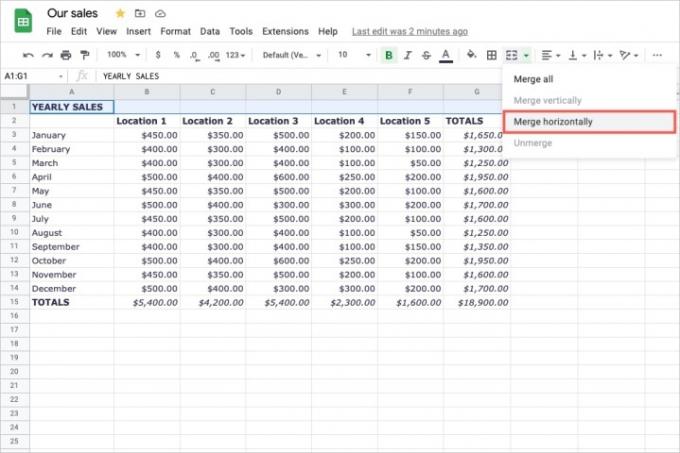
שלב 4: לאחר שתבחר באפשרות המיזוג, תראה את התאים שלך ממוזגים לתא בודד.
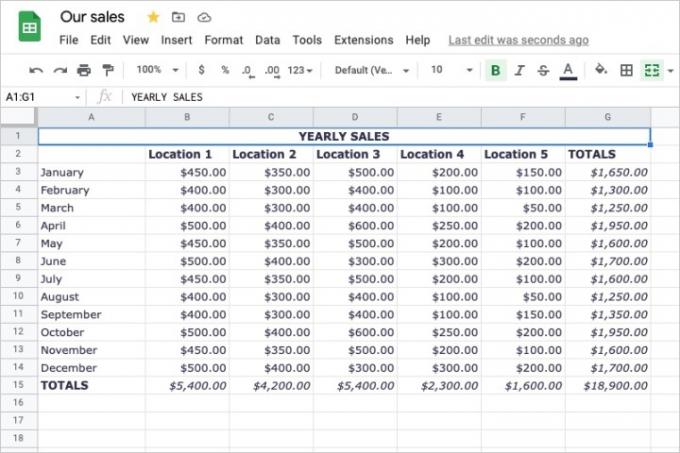
שלב 5: כאשר יש לך נתונים בתאים שאתה ממזג, תראה התראה קופצת המודיעה לך שרק הנתונים בתא השמאלי העליון יישארו. אם זה בסדר מבחינתך, לחץ בסדר כדי להמשיך למזג את התאים.
אם אתה מעדיף לא להמשיך כי תאבד נתונים, לחץ לְבַטֵל.
לאחר מכן תוכל לשלב את הנתונים באופן ידני או לבדוק את אחת מהאפשרויות הבאות להצטרפות לנתונים אלה.
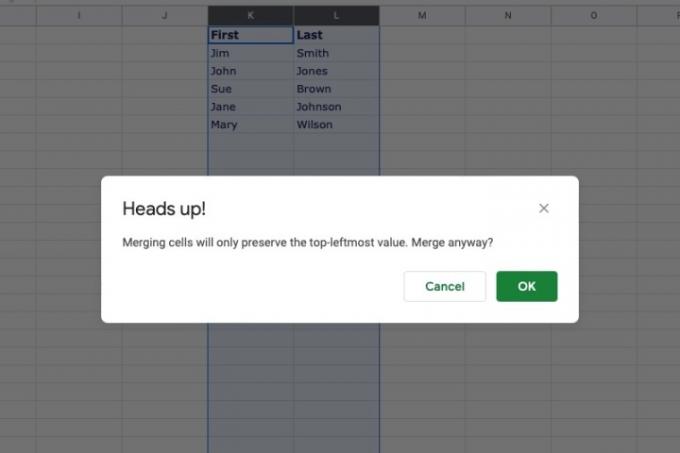
שלב את הנתונים לתא חדש
ניתן לשלב את הנתונים בתוך תאים באמצעות אופרטור אמפרסנד (&) ונוסחה בסיסית.
שלב 1: עבור לתא החדש שבו ברצונך להצטרף לנתונים והזן את הפניות התא עבור התאים לשילוב עם האמפרסנד ביניהם כך:
=A1&B1
שלב 2: אם אתה רוצה מפריד בין הנתונים כמו רווח או מקף, אתה יכול להוסיף את זה לנוסחה כמו בקטע הבא:
=A1&" "&B1
כאן תראה רווח בתוך מירכאות המפריד בין הנתונים שנשלב.
שתי הנוסחאות שלמעלה משלבות את הערכים מאותם תאים יחד למחרוזת אחת.
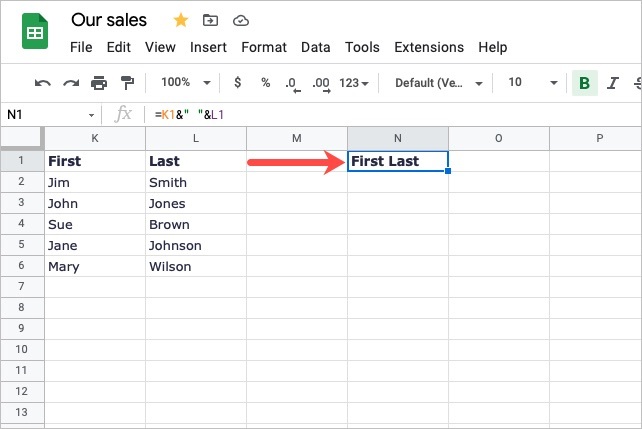
שלב 3: לאחר מכן תוכל להחליף את התא המכיל את הנתונים שיישמרו עם תוצאות הנוסחה או פשוט להשתמש בתא(ים) החדשים עם הנתונים המשולבים.
השתמש בתוסף מיזוג ערכים
אפשרות נוספת היא להשתמש בתוסף Google Sheets Merge Values. תוסף זה מאפשר לך לשמר את הנתונים שלך בעת מיזוג תאים עם ממשק קל לשימוש.
זכור זאת מיזוג ערכים הוא תוסף של צד שלישי הדורש גישה לחשבון Google שלך עבור Google Sheets. אתה יכול להציג הרשאות אלה בתיאור של התוסף.
שלב 1: לאחר התקנת התוסף, חזור לגיליון שלך, בחר את התאים שברצונך למזג ולחץ הרחבות > מיזוג ערכים > הַתחָלָה מהתפריט.
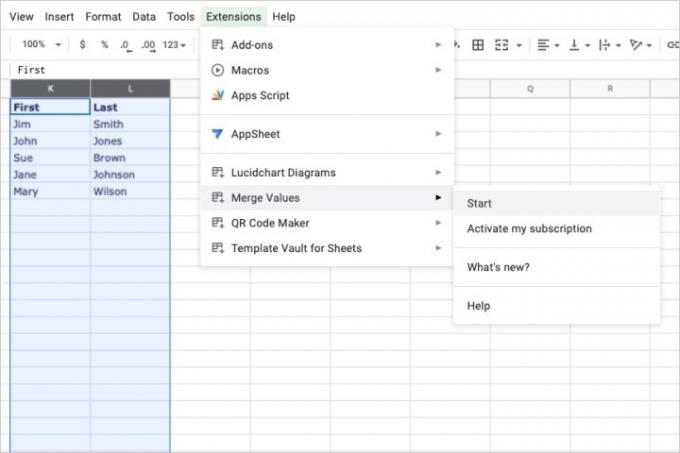
שלב 2: כאשר סרגל הצד של התוסף מוצג, השלם את הפרטים כדי למזג את התאים ולשמור את הנתונים.
בחר כיצד למזג את הערכים שנבחרו: בחר מתוך כל שורה שנבחרה, בכל עמודה שנבחרה, או לתוך תא אחד.
הפרד ערכים באמצעות: בחר את המפריד שלך מרווח, נקודה-פסיק, פסיק או מעבר שורה.
שים את התוצאות ב: בחר היכן אתה רוצה את התוצאות שלך מהתא השמאלי או התא הימני.
אפשרויות: סמן את התיבות עבור אפשרויות נוספות שברצונך להחיל, כגון דילוג על תאים ריקים או גלישת טקסט.
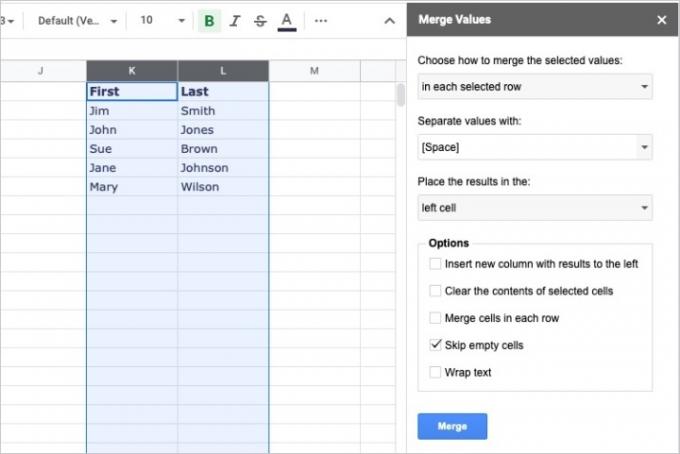
שלב 3: נְקִישָׁה לְמַזֵג כשתהיו מוכנים ותשלבו את הנתונים שלכם והתאים ימוזגו.
היו מודעים לכך שה התוסף Merge Values הוא בחינם לתקופת ניסיון ולאחר מכן דורש מנוי בתשלום.
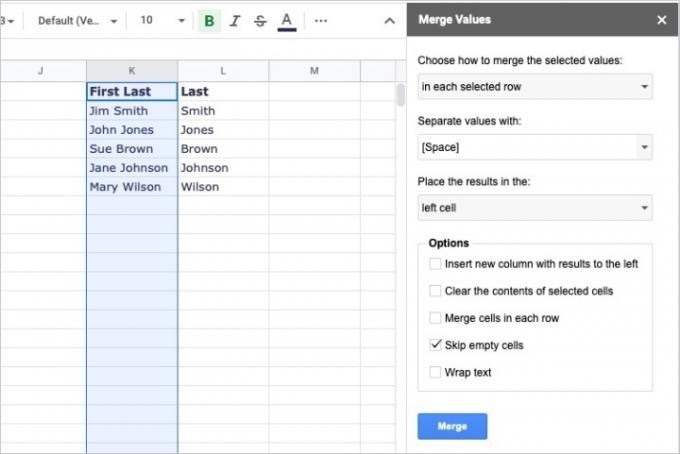
בטל מיזוג תאים ב-Google Sheets
אם תמזג קבוצה של תאים ב-Google Sheets ותחליט מאוחר יותר שתרצה אותם שוב בתאים נפרדים, תוכל לבטל את מיזוגם. זכור שאתה יכול רק לבטל מיזוג תאים שמייצבת.
בחר את התא שברצונך לבטל את המיזוג. לחץ על מיזוג תאים חץ נפתח בסרגל הכלים או פוּרמָט > מיזוג תאים מהתפריט ובחר בטל מיזוג.
מיזוג תאים ב-Google Sheets הוא תכונה נוחה ושימושית במיוחד עבור כותרות עמודות ושורות. אני מקווה שאחת מהאפשרויות המפורטות כאן לשמירת הנתונים שלך במידת הצורך עובדת בשבילך!
לשימוש בתכונות נוספות, עיין כיצד לעשות זאת ליצור גרף או תרשים ב-Google Sheets.
המלצות עורכים
- כיצד להוסיף גופנים ל-Google Slides: מדריך שלב אחר שלב
- כיצד להשתמש ב-Google SGE - נסה בעצמך את חוויית יצירת החיפוש
- כיצד לכתוב כתב עילית ולכתוב מנוי ב-Google Docs
- כיצד להטביע סיכה במפות גוגל
- אלו הן תכונות הבינה המלאכותית החדשות שמגיעות ל-Gmail, Google Docs ו-Sheets
שדרג את אורח החיים שלךמגמות דיגיטליות עוזרות לקוראים לעקוב אחר עולם הטכנולוגיה המהיר עם כל החדשות האחרונות, ביקורות מהנות על מוצרים, מאמרי מערכת מעוררי תובנות והצצות מיוחדות במינן.




